Solution
Le niveau d'analyse des fichiers de certains serveurs de messagerie, logiciel de sauvegarde, les applications de jeux, etc peuvent parfois entraîner un comportement anormal du système. Pour exclure des applications ou des dossiers de l'analyse en temps réel, suivez les instructions étape par étape ci-dessous:
- Ouvrez la fenêtre principale d'ESET en cliquant sur l'icône
 situé à coté de l'horloge système ou en cliquant sur Démarrer →Tous les Programmes → ESET → ESET Smart Security ou ESET NOD32 Antivirus.
situé à coté de l'horloge système ou en cliquant sur Démarrer →Tous les Programmes → ESET → ESET Smart Security ou ESET NOD32 Antivirus.
- Appuyez sur la touche F5 pour ouvrir la fenêtre des configurations avancées.
- A partir de l'arborescence située à gauche, cliquez sur Antivirus et antispyware → Exclusions puis cliquez sur le bouton Ajouter....
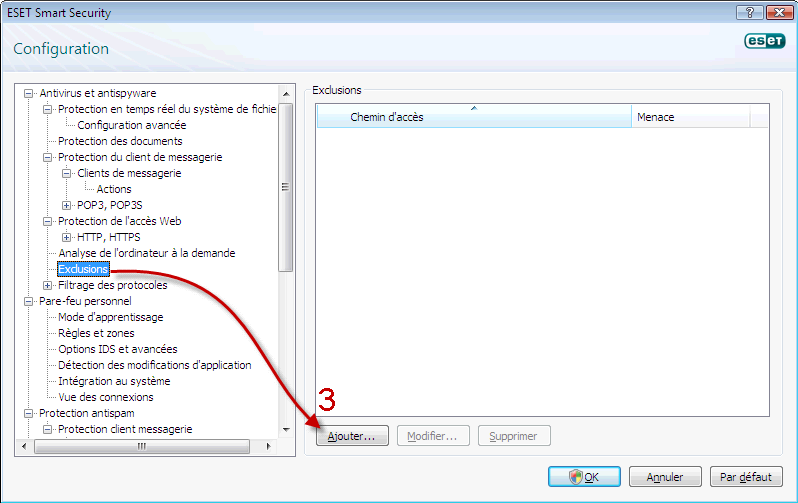
Fig. 1-1 - La fenêtre d'ajout d'exclusions apparaît. Naviguez jusqu'au dossier ou fichier que vous souhaitez exclure. Le chemin d'accès s'ajoutera automatiquement dans le champ Exclusion:. Cliquez sur OK pour enregistrer l'exclusion.
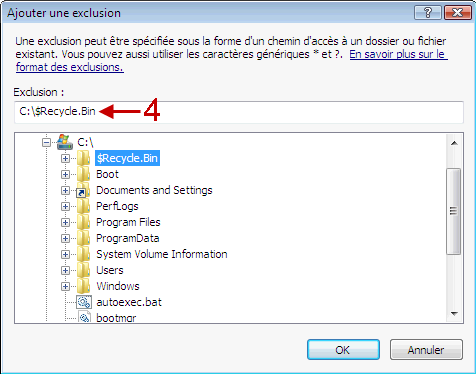
Fig. 1-2 - Cliquez sur OK. Redémarrez votre ordinateur.
Solution 1: Pour Windows XP, Vista (Sans Service Packs)
- A partir de l'arborescence situé à gauche de la fenêtre des configurations avancées, cliquez sur Antivirus et antispyware → Protection de l'accès Web → HTTP, HTTPS → Mode actif.
- Si l'application en question est listée, cochez la case correspondante jusqu'à l'apparition d'un 'X' rouge à l'intérieur. Cliquez sur OK pour enregistrer les changements—vous avez terminé. Si vous ne voyez pas l'application en question, continuez vers l'étape 3.
- Cliquez sur le bouton Ajouter pour naviguez et sélectionnez le fichier .exe de l'application. L'application apparait alors dans la liste des applications à exclure. Cochez la case correspondante jusqu'à l'apparition d'un 'X' rouge à l'intérieur. Cliquez sur OK pour enregistrer les changements.
Solution 2: Pour Windows Vista Service Pack 1 et plus, Windows Server 2008 et les produits de sécurité ESET version 4.2.x et plus
La plateforme de Filtrage Windows (WFP) est nouvelle avec Windows Vista Service Pack 1 et plus et avec Windows Server 2008. L'architecture de celle-ci est utilisée pour vérifier la communication réseau. Pour exclure des applications du filtrage de protocoles sur ces systèmes avec un produit de sécurité ESET version 4.2.x ou plus installé, suivez les étapes ci-dessous:
- A partir de l'arborescence situé à gauche de la fenêtre des configurations avancées, cliquez sur Antivirus et antispyware → Filtrage des protocoles → Applications exclues.
- Si l'application que vous souhaitez exclure est listée, cliquez sur la case correspondant à cette application pour la sélectionnez. Puis, cliquez sur OK pour enregistrer les changements.